كيفية تنزيل برنامج تشغيل Ethernet وتثبيته وتحديثه
نشرت: 2022-08-17برنامج تعليمي خطوة بخطوة حول كيفية تنزيل وتثبيت برامج تشغيل Ethernet لأنظمة Windows 11 و 10 و 8 و 7. تابع القراءة للحصول على مزيد من المعلومات!
Ethernet هي أفضل طريقة لمن يحب اتصال إنترنت غير متقطع. ولكن للتأكد من أن كبل LAN الخاص بك يعمل بسلاسة على جهاز الكمبيوتر الخاص بك ، فمن الضروري وجود برامج تشغيل صحيحة. بشكل عام ، يتم تحميل برامج تشغيل Ethernet هذه مسبقًا على نظام الكمبيوتر الخاص بك. لكنهم ، لسبب ما ، إما أصبحوا فاسدين أو مفقودين. في هذه الحالة ، تحتاج إلى تنزيل برامج تشغيل دقيقة على جهاز الكمبيوتر الخاص بك لتجربة اتصال إنترنت غير منقطع ومستقر.
في منشور المدونة هذا ، سنناقش الطرق الثلاث الأكثر ملاءمة التي يمكنك استخدامها للعثور على برامج تشغيل Ethernet وتنزيلها وتثبيتها لنظام التشغيل Windows الخاص بك.
طرق تنزيل برنامج تشغيل Ethernet وتثبيته وتحديثه على أنظمة التشغيل Windows 11 و 10 و 8 و 7
قبل أن تبدأ ، تأكد فقط من أنك متصل بالإنترنت. في حالة عدم عمل Ethernet بشكل صحيح بسبب برنامج تشغيل قديم ، نوصيك بالاتصال بشبكة WiFi. فيما يلي بعض الطرق لتنزيل وتحديث برنامج تشغيل Ethernet لأجهزة الكمبيوتر التي تعمل بنظام Windows ، دون أي متاعب.
الطريقة الأولى: تنزيل برامج تشغيل Ethernet يدويًا من الشركة المصنعة
يعد تثبيت برامج التشغيل يدويًا من خلال زيارة الموقع الرسمي للشركة المصنعة أفضل طريقة لتثبيت برامج تشغيل موثوقة على جهاز كمبيوتر يعمل بنظام Windows. تعد Intel و Lenovo و HP و Dell و Acer و Asus من أفضل الشركات المصنعة. ومع ذلك ، يجب أن يكون لديك تفاصيل المنتج ومعلومات نظام التشغيل Windows للعثور على برامج تشغيل أصلية. إليك كيف يتم ذلك:
الخطوة 1: للبدء ، ما عليك سوى زيارة الموقع الرسمي للشركة المصنعة الخاصة بك.
الخطوة 2: بعد ذلك ، انتقل إلى الدعم ثم صفحة تنزيل برنامج التشغيل.
الخطوة 3: ابحث عن منتجك واختر ملف برنامج التشغيل المتوافق له.
الخطوة 4: اختر إصدار نظام التشغيل Windows الصحيح وانقر فوق تنزيل.
الخطوة 5: بمجرد التنزيل ، انقر نقرًا مزدوجًا فوق الملف واتبع التعليمات التي تظهر على شاشتك لإكمال العملية.
أخيرًا ، أعد تشغيل الكمبيوتر للتحقق من صحة التغييرات الأخيرة في نظامك.
اقرأ أيضًا: تنزيل برنامج تشغيل وحدة التحكم Realtek Ethernet وتثبيته لنظام Windows
الطريقة الثانية: تحديث برامج تشغيل Ethernet في إدارة الأجهزة
يأتي Windows مزودًا بأداة افتراضية تسمى Device Manager والتي تدير جميع الأجهزة المتصلة وبرامج التشغيل الخاصة بها. لذلك ، يمكنك تحديث برامج تشغيل Ethernet عبر إدارة الأجهزة. لاستخدام هذه الأداة ، ما عليك سوى اتباع الخطوات التالية:
الخطوة 1: على لوحة المفاتيح ، اضغط على مفتاحي Windows و X معًا. ثم اختر إدارة الأجهزة من جميع الخيارات المتاحة.
الخطوة 2: في نافذة إدارة الأجهزة ، ابحث عن فئة محولات الشبكة وانقر عليها نقرًا مزدوجًا.
الخطوة 3: انقر بزر الماوس الأيمن فوق برنامج تشغيل Ethernet الخاص بك واختر تحديث برنامج التشغيل . 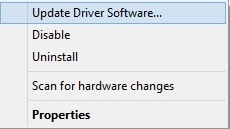
الخطوة 4: من مطالبة أخرى ، حدد البحث تلقائيًا عن برنامج التشغيل المحدث . 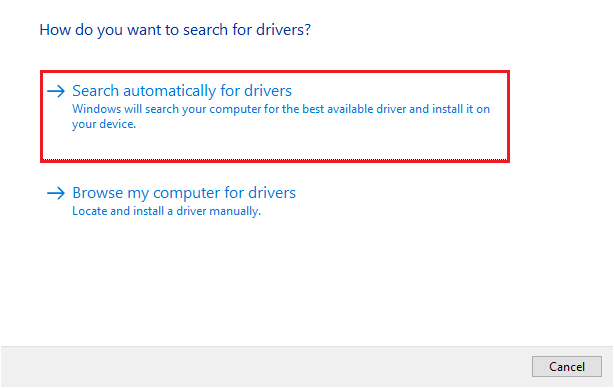

الآن ، انتظر حتى يقوم Device Manager (إدارة الأجهزة) بالعثور على آخر تحديثات برنامج تشغيل Ethernet المتوفرة لجهاز الكمبيوتر الذي يعمل بنظام Windows وتثبيتها. بمجرد الانتهاء من كل شيء ، أعد تشغيل الكمبيوتر لحفظ برامج التشغيل التي تم تحديثها مؤخرًا.
اقرأ أيضًا: الإصلاح: لا يحتوي Ethernet على تكوين IP صالح
الطريقة الثالثة: استخدام Bit Driver Updater لتثبيت برامج تشغيل Ethernet تلقائيًا (موصى به)
إذا كنت تعتقد أن عملية تثبيت برامج تشغيل Ethernet يدويًا محفوفة بالمخاطر ومرهقة ، فلماذا لا تترك كل المشكلات لـ Bit Driver Updater؟
Bit Driver Updater هو أفضل برنامج لتحديث برنامج التشغيل يتعرف تلقائيًا على إصدار Windows الخاص بك ويكتشف أكثر برامج التشغيل توافقًا له. في بضع نقرات من الماوس ، يقوم Bit Driver Updater بتثبيت جميع برامج تشغيل الكمبيوتر الضرورية على جهازك. بمساعدة Bit Driver Updater ، يمكنك أيضًا حل المشكلات والأخطاء الأخرى المتعلقة بـ Windows مثل BSOD (شاشة الموت الزرقاء).
فيما يلي الأسباب المهمة لاستخدام Bit Driver Updater:
- يوفر لك برنامج جدولة الفحص المدمج الكثير من الوقت.
- قم تلقائيًا بإنشاء مجلد نسخ احتياطي للإصدارات الأقدم من برامج التشغيل قبل الترقية ، حتى تتمكن من استعادتها بدون أي متاعب إذا لزم الأمر.
- الإصدار المجاني متاح ولكن مع ميزات محدودة.
- قاعدة بيانات سائق ضخمة من الشركات المصنعة الأصلية.
- يقوم بتثبيت برامج التشغيل WHQL المختبرة والمعتمدة فقط.
الآن ، دعنا نفهم كيفية عمل Bit Driver Updater:
الخطوة 1: أولاً ، قم بتنزيل إعداد Bit Driver Updater من الرابط الوارد أدناه.
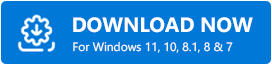
الخطوة 2: افتح المثبت واتبع معالج الإعداد لإنهاء العملية.
الخطوة 3: بمجرد تثبيت البرنامج بنجاح ، قم بتشغيله على جهازك وانقر فوق Scan من جزء القائمة الأيسر. 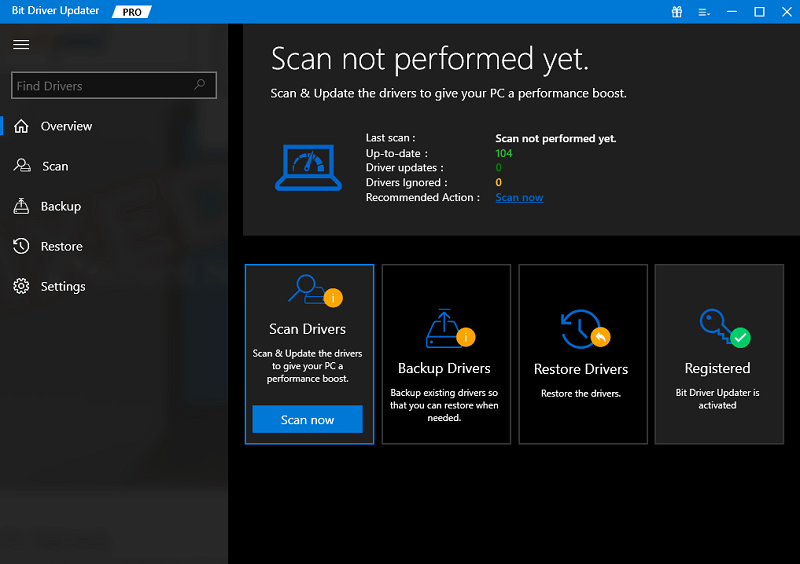
الخطوة 4: انتظر حتى يقوم محدث برنامج التشغيل بفحص جهاز الكمبيوتر الخاص بك بحثًا عن برامج تشغيل قديمة أو معطلة أو معيبة.
الخطوة 5: تحقق من نتائج الفحص ، وانقر فوق الزر تحديث الآن المعروض بجوار برنامج تشغيل Ethernet. عدا ذلك ، يمكنك أيضًا النقر فوق الزر تحديث الكل . سيساعدك هذا في تثبيت جميع برامج تشغيل أجهزة الكمبيوتر القديمة بنقرة واحدة فقط. 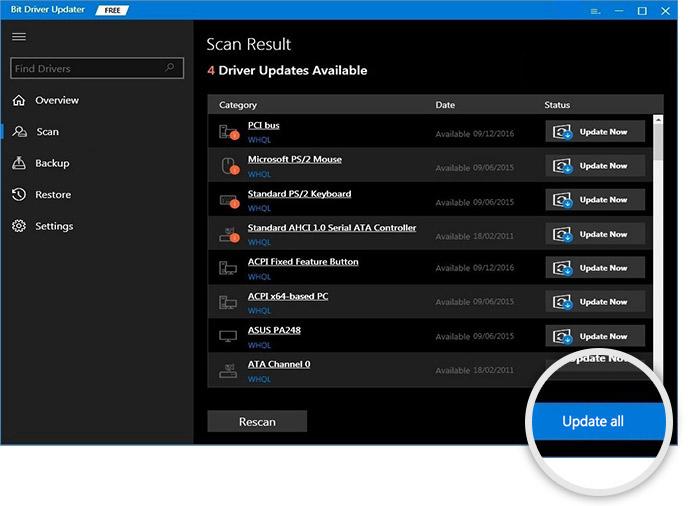
ومع ذلك ، عند النقر فوق خيار تحديث الكل ، ستتم مطالبتك بالترقية إلى إصدار Pro من Bit Driver Updater. توفر النسخة الاحترافية أيضًا دعمًا فنيًا على مدار الساعة طوال أيام الأسبوع لمستخدميها وضمانًا لاسترداد الأموال بالكامل ولكن لفترة محدودة.
اقرأ أيضًا: كيفية تحديث برامج التشغيل على Windows 11
تنزيل برنامج تشغيل Ethernet على أنظمة التشغيل Windows 10 و 11 و 8 و 7: تم
باختصار ، كان ما تم شرحه أعلاه بعض الطرق الموثوقة التي تساعدك في البحث عن برامج تشغيل Ethernet الصحيحة عبر الإنترنت. يمكنك استخدام أي منها يناسبك بشكل أفضل. ولكن ، في رأينا ، يجب عليك تحديث برامج التشغيل تلقائيًا باستخدام Bit Driver Updater لأنه لا ينطوي على مخاطر تثبيت برامج التشغيل الخاطئة أو غير المتوافقة.
لذا ، حان الوقت الآن لكي نودعك. نأمل أن تجد هذه المقالة المكتوبة مفيدة. يرجى إعلامنا إذا كان لديك أي استفسارات أو اقتراحات أخرى بخصوص هذا المستند. بالإضافة إلى ذلك ، إذا كنت ترغب في قراءة المزيد من المقالات المفيدة حول التكنولوجيا أو أحدث الأدوات التقنية ، فقم بالاشتراك في النشرة الإخبارية لدينا. تابعنا على وسائل التواصل الاجتماعي - Facebook و Twitter و Instagram و Pinterest.
